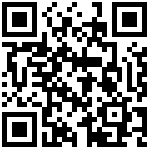播播熊收单易版是基于收单易系统研发的一款面向大师熊社群团购方的直播工具。使用播播熊收单易版开启直播,大师熊社群团购系统用户即可同步直播,将直播分发给各个代理。
直播要最终得以呈现在观众面前,需要大师熊团方同步上架才行,故此,直播需要提前1~2天创建,以留给团方同步的时间。正式直播间创建完成之后不可删除。
发起直播说明:所有企业版商家都能自行发起直播,建议后台累计合作团方20个再发起。直播发起需提前定好直播时间,自行邀约团方参加,如与团方协商好独家专播,仍旧可用播播熊进行开播。
联合直播排期说明:联合直播排期由收单易运营部进行,货盘优势明显,产品品类合适,经运营评判后若通过申请,运营会对全渠道推广,如无法达到要求,也可自行发起直播。
一、基础说明
1、播播熊为收单易直播的插件,只能做直播的操作,不能用于上下架。
2、所有需要下单的商品都必须在收单易后台上架并关联到直播间,如是限量秒杀,可先将库存设置为0。
3、直播间必须提前测试,知晓调数据、镜像、热卖等操作。
4、联合直播目前支持的直播福利活动有:截屏抽奖(由主播引导,观众刷口号截屏)、助力榜单(设置助力奖品,以邀请人数作为排名条件)、秒杀(需要先将商品上架,库存设置为0,直播时根据主播口号加库存)
5、此操作手册请全部看完!
播播熊收单易版小程序入口: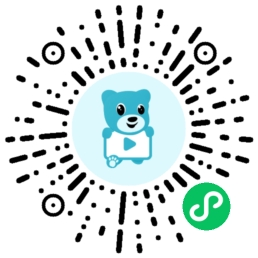
二、收单易直播的方式
1、收单易商家发起的联合直播;(对所有合作团方进行联合直播)
2、收单易商家发起的团方专播。(对小部分合作团方进行专场直播)
三、直播创建流程
1、直播账号开通
联系收单易运营开通账号,需要提供一个手机号作为账号开
2、创建房管号、主播号
房管号:用于管理直播间,包括踢人、数据设置、商品置顶、公告等操作
主播号:用于开播,仅能操作开播和开播前美颜设置
权限:主账号>房管号>主播号
3、创建直播间
创建直播间需要填写相关信息:
直播间入口图(尺寸750×422px)、直播分享图(800*640px)、标题、开播时间、直播商品、主播设置、开播范围
四、播播熊界面介绍
1、创建直播流程
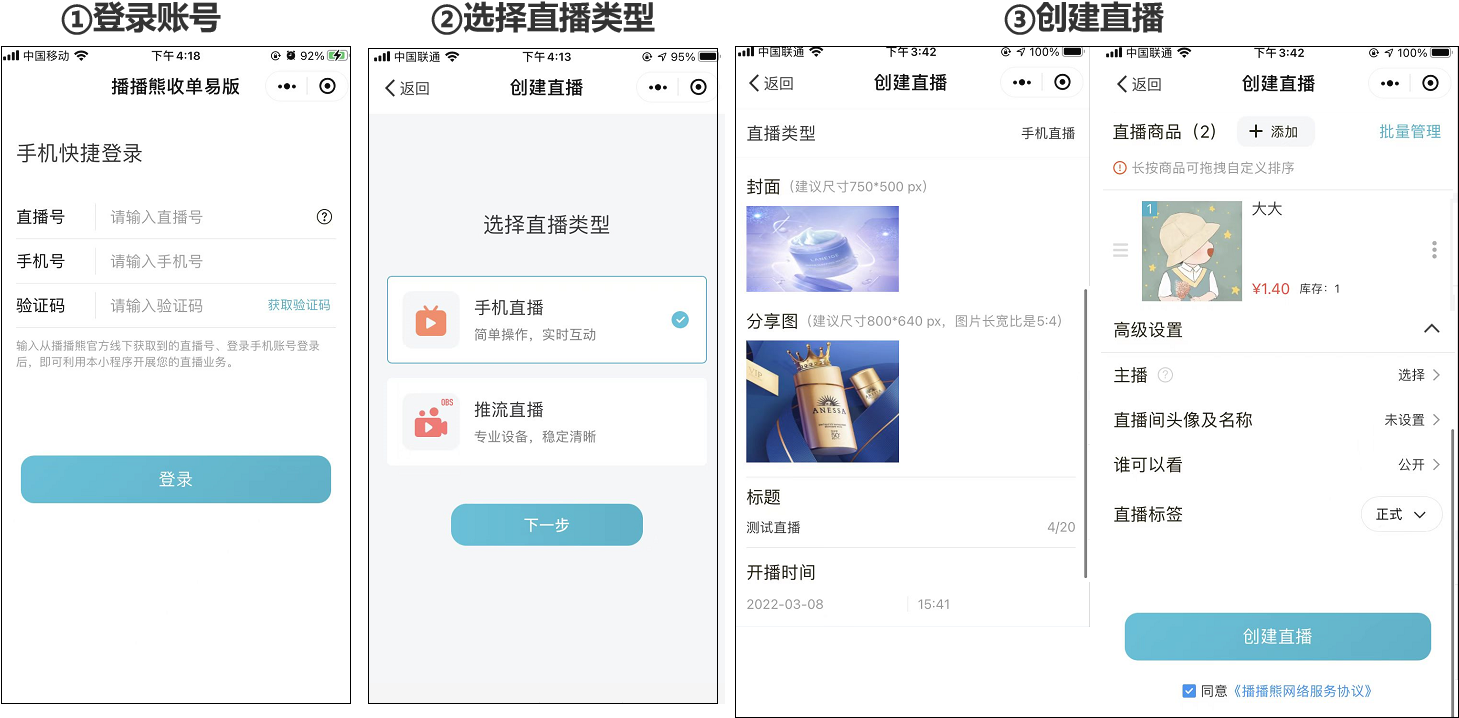
2、登录账号
开通收单易账号之后会返回给商家一个专属直播号,用来登录收单易,该直播号与收单易商家号是绑定的,
一个店铺只能有一个直播号,一个直播号只能绑定一个店铺。
3、手机直播
(1)创建直播页面
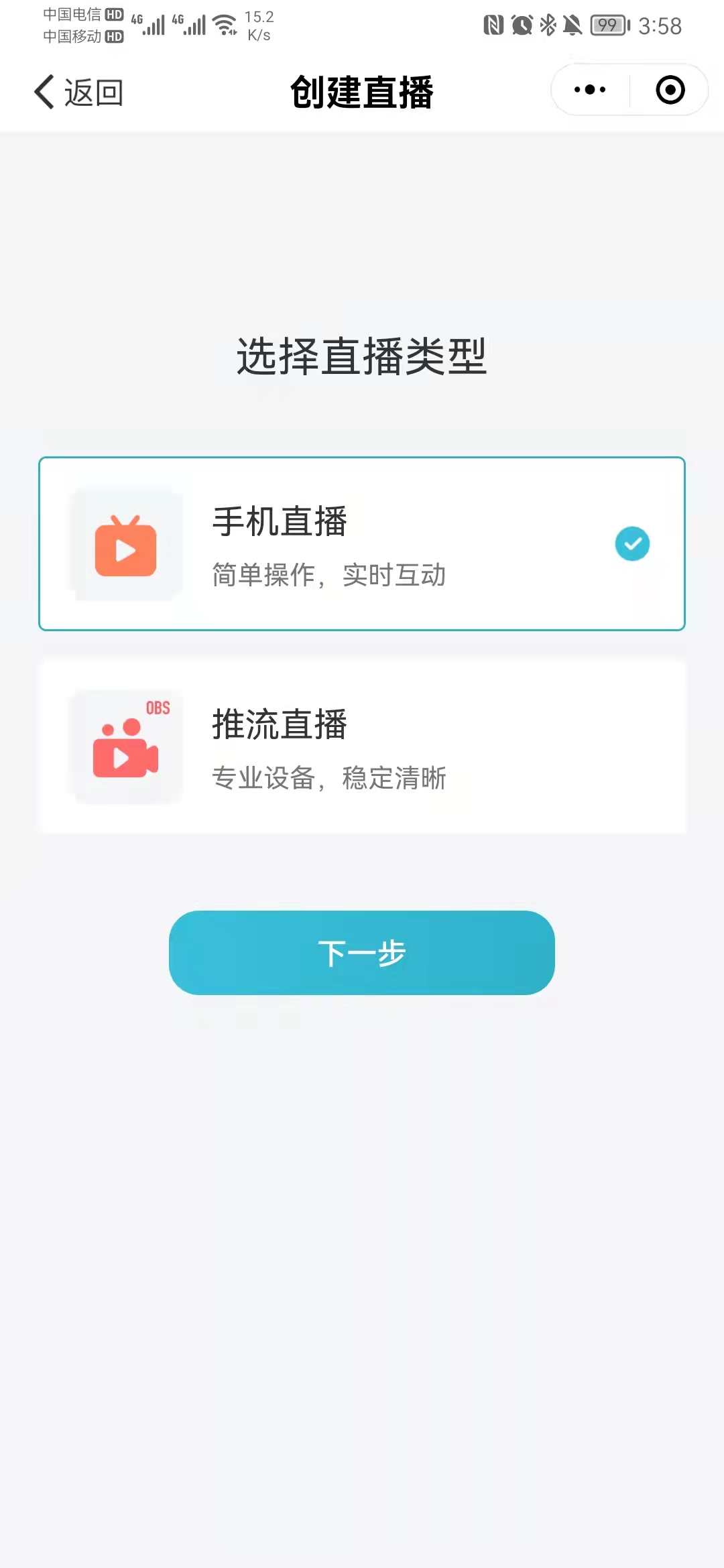
创建直播间时,可选择【手机直播】或【推流直播】,选中直播类型即可进行下一步。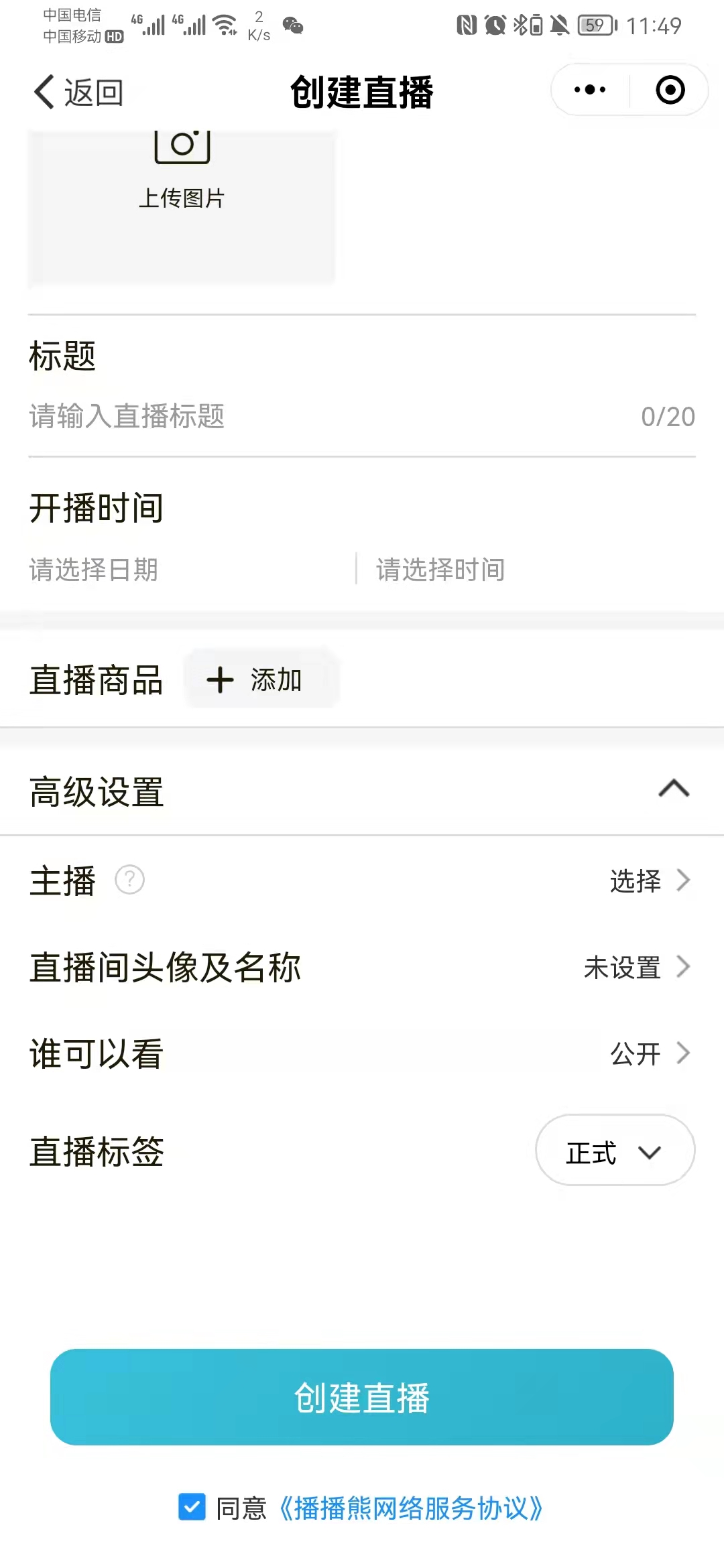
直播封面、直播标题、开播时间、直播商品 为开播必填项,根据实际情况填写即可。
高级设置-主播:绑定开播的主播号即可,到开播时间主播可直接用主播号开播;
直播间头像及名称:可直接用本次直播banner作为头像,名称则为XXX品牌直播即可;
直播标签:直播标签有两个,1、测试;2、正式;如果开播前要做测试,需要将标签选择为测试,测试直播间不会纳入流量费计算范围,且最多只能三个团方同步,与此同时,会在团方同步页面将此标签展示出来,以防团方误同步测试直播间。
高级设置-直播间头像及名称:此处设置的内容会展示到团方代理端,C端可见,建议将头像设置成品牌logo,名称设置成品牌直播间(不可出现企业名称)
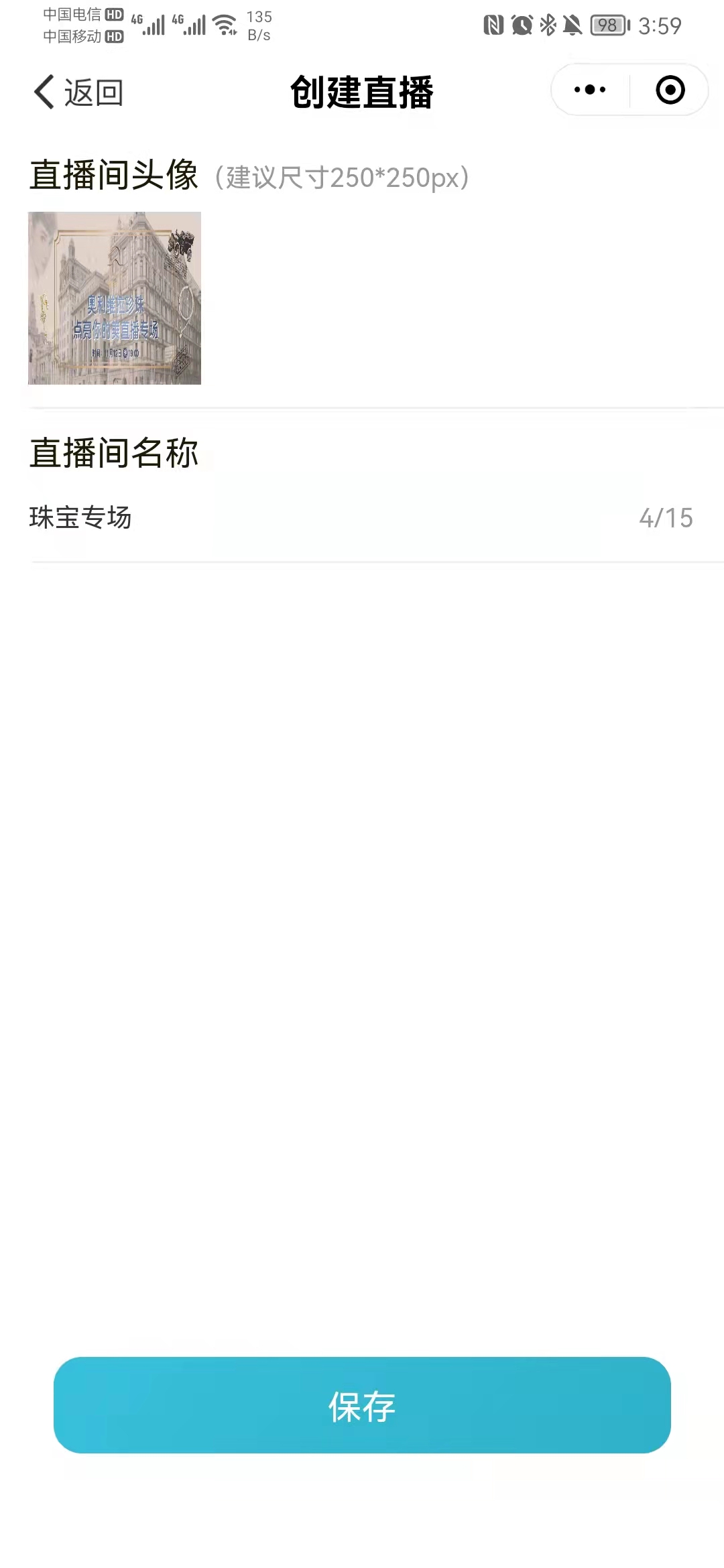
(2)高级设置-谁可以看
1、公开:面向开播群体范围最广,已关注团方、未关注团方、游客都可看到该场直播;
2、圈内:仅限于已关注该供应商的团方可见
3、私密:既团方专播,可对至少1个的团方展示该直播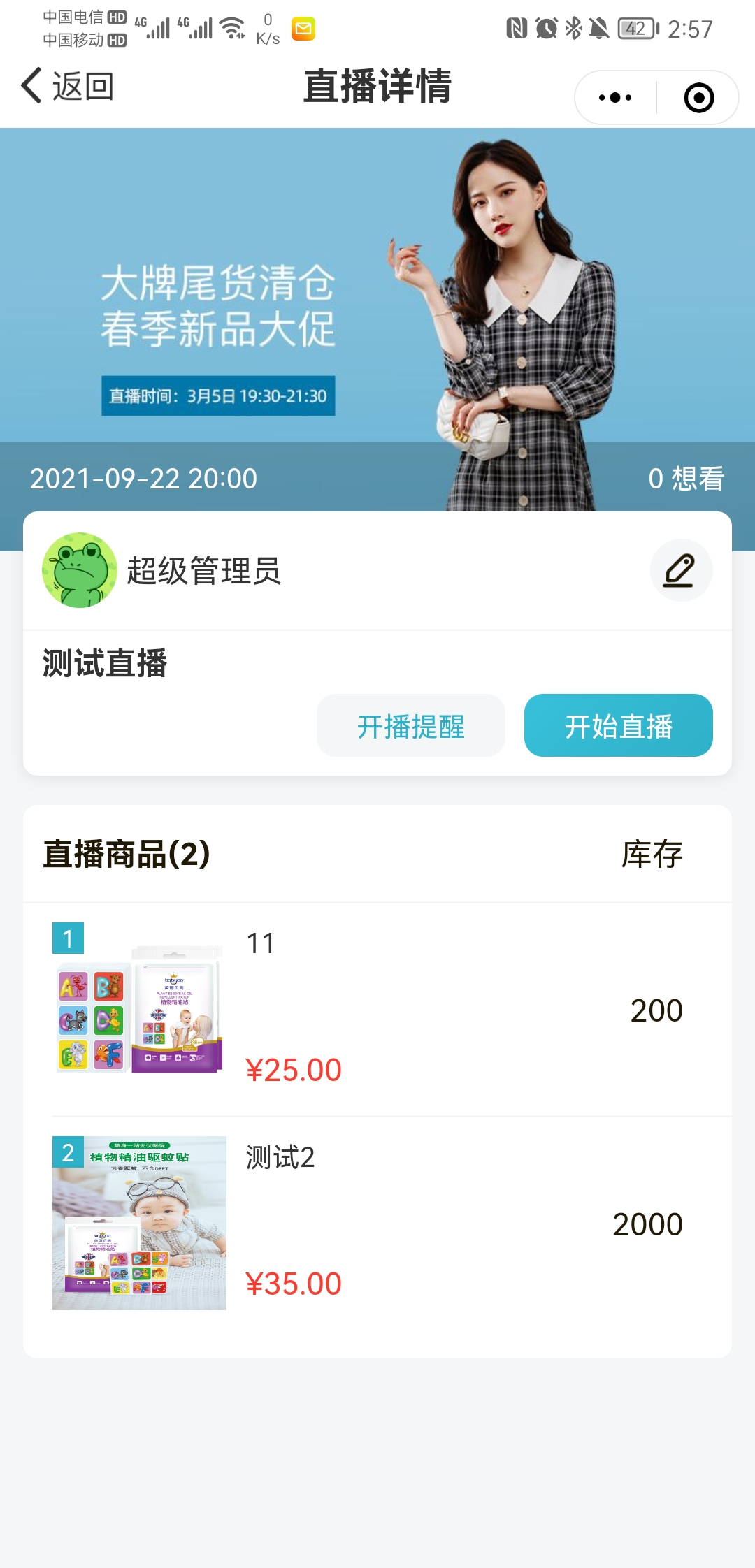
直播间创建完成之后会自动跳转开播界面,如开播时间,点击开始直播即可开播。
4、推流直播(即OBS推流)
(1)获取推流直播地址
1、需创建直播间时选择推流直播,并填写好相关信息,创建直播间。
2、直播间创建完成之后,可看到【获取推流地址】按钮。点击可获取rtmp和推流码,如需具体操作,可点击【了解如何使用推流直播】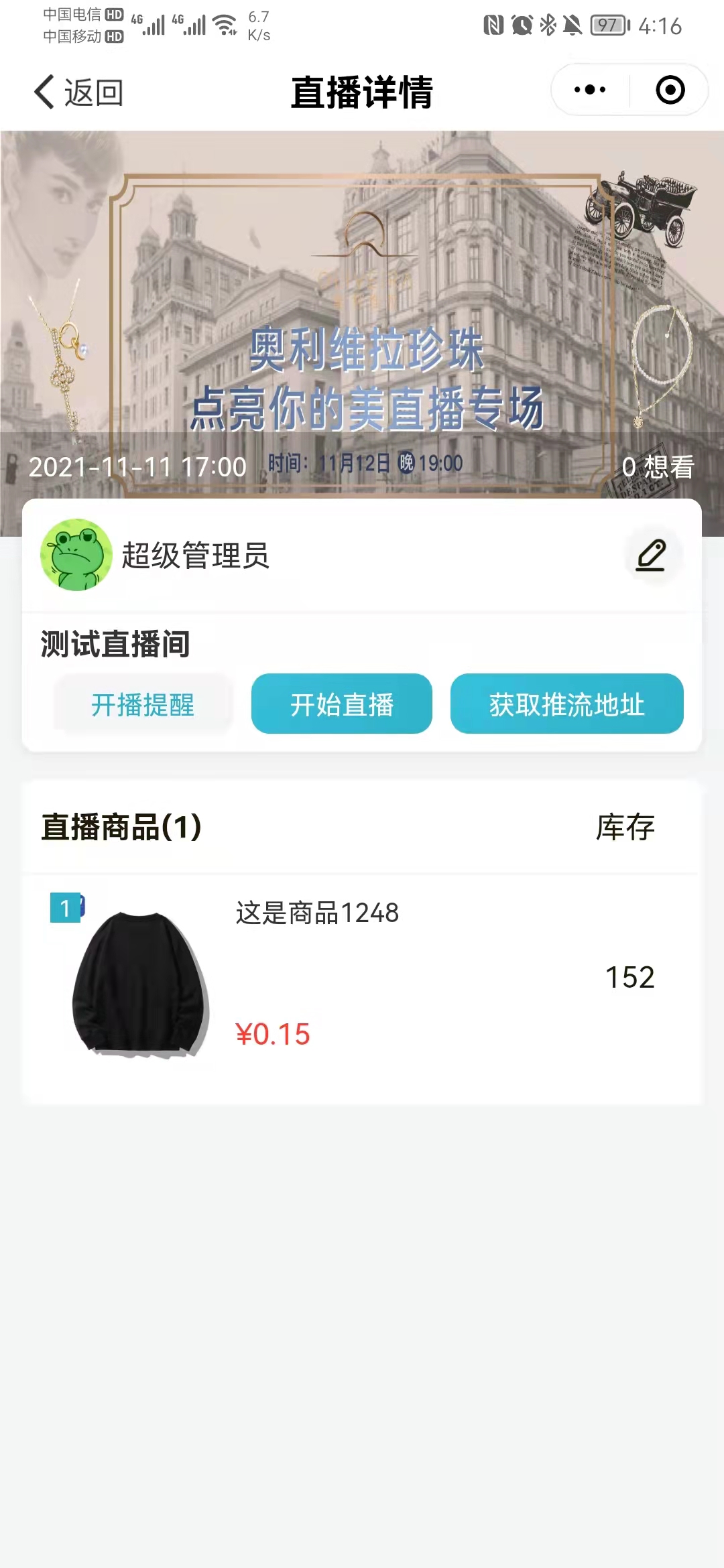
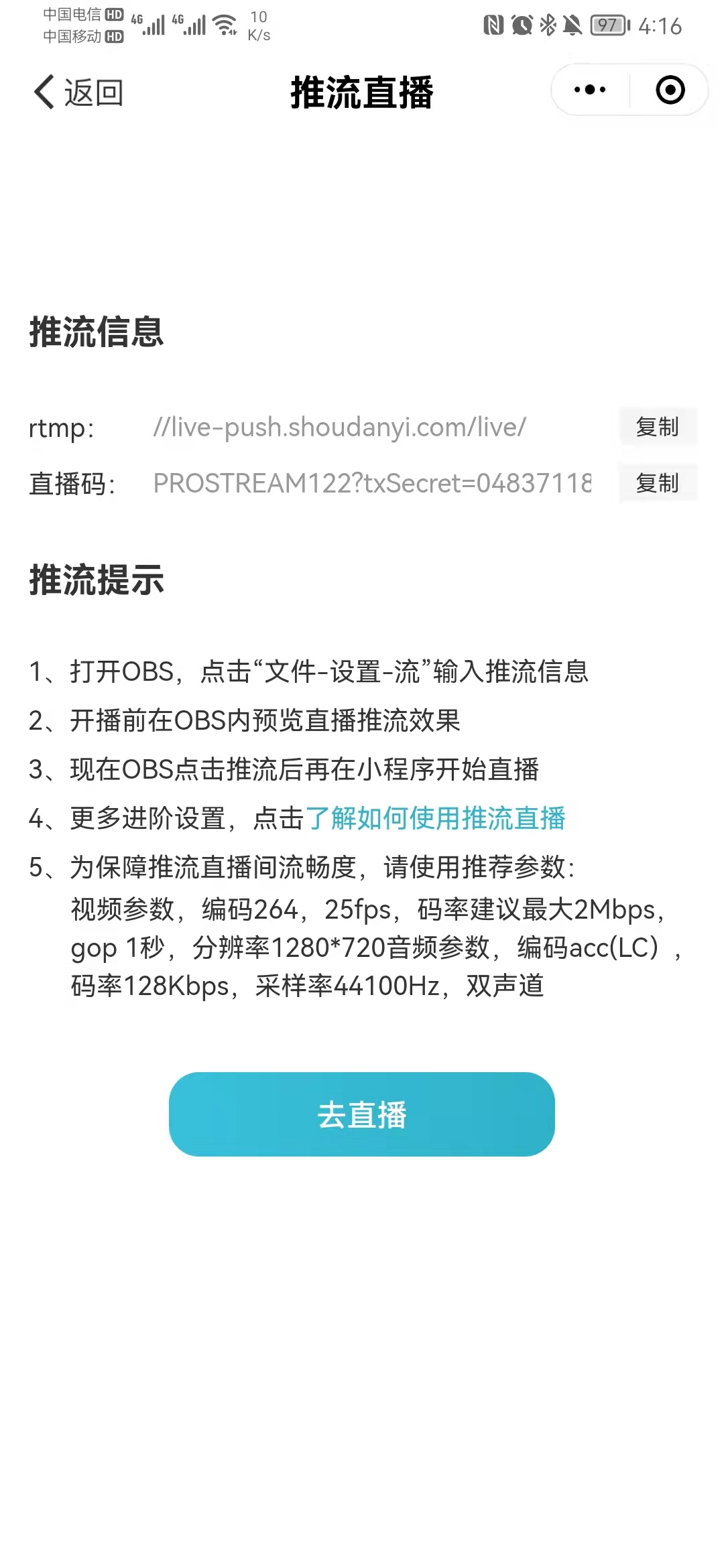
(2)推流直播操作流程
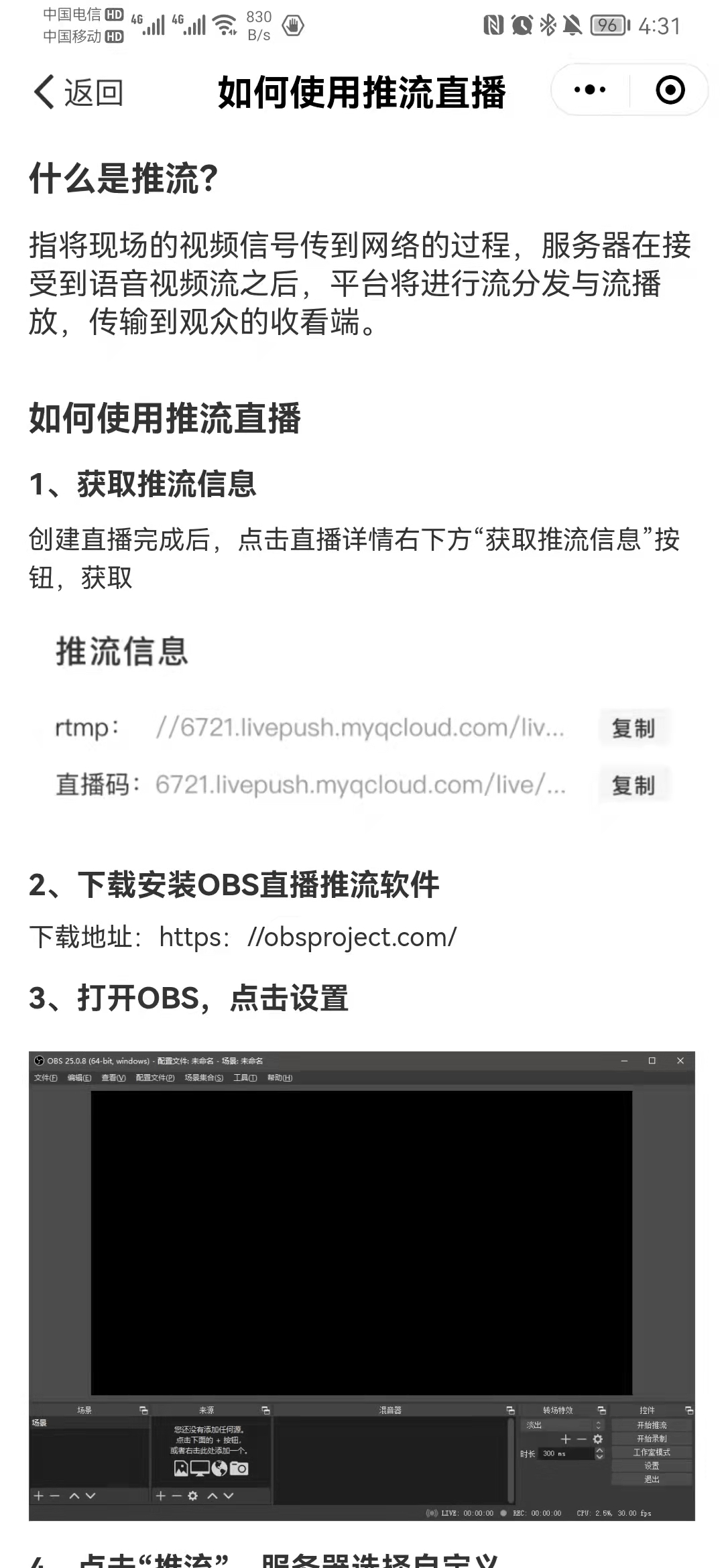
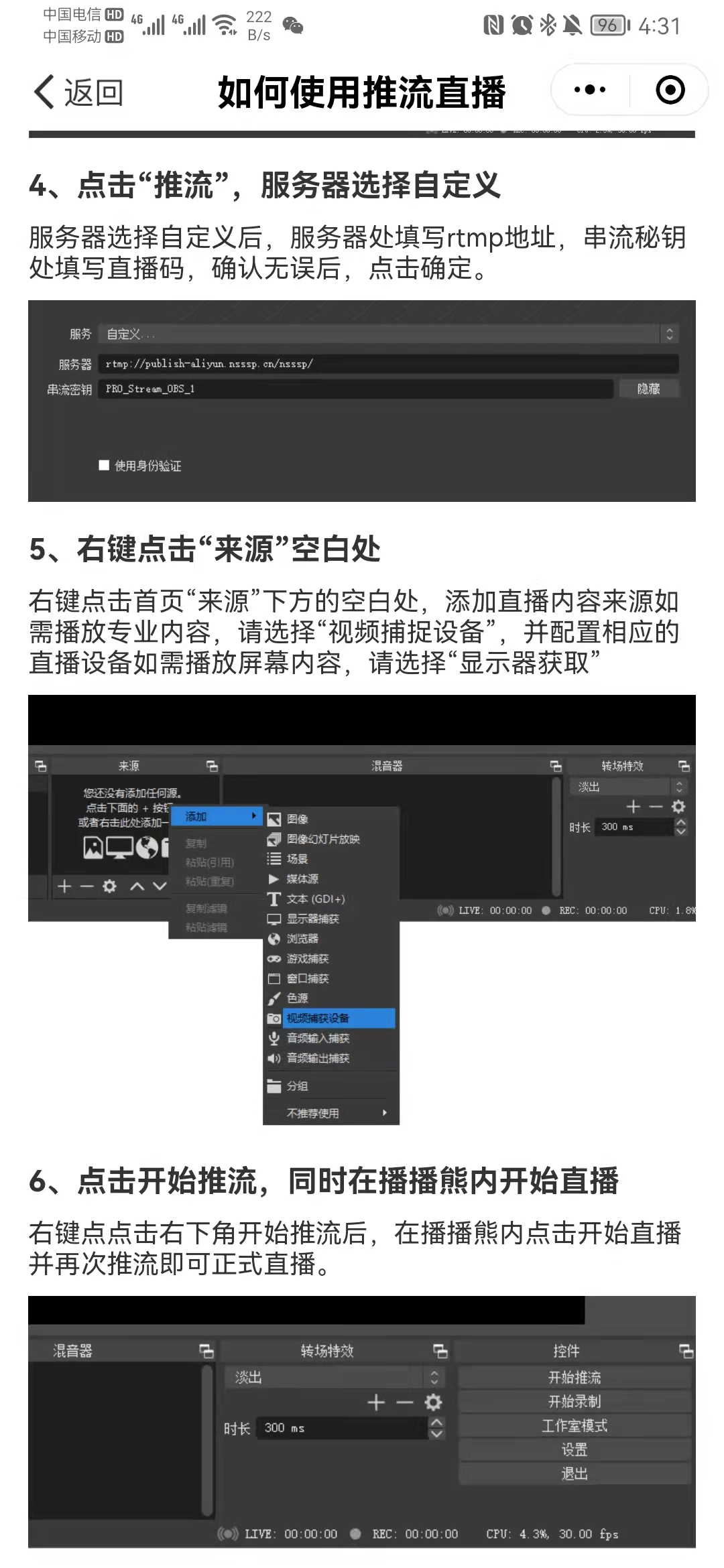
4、首页
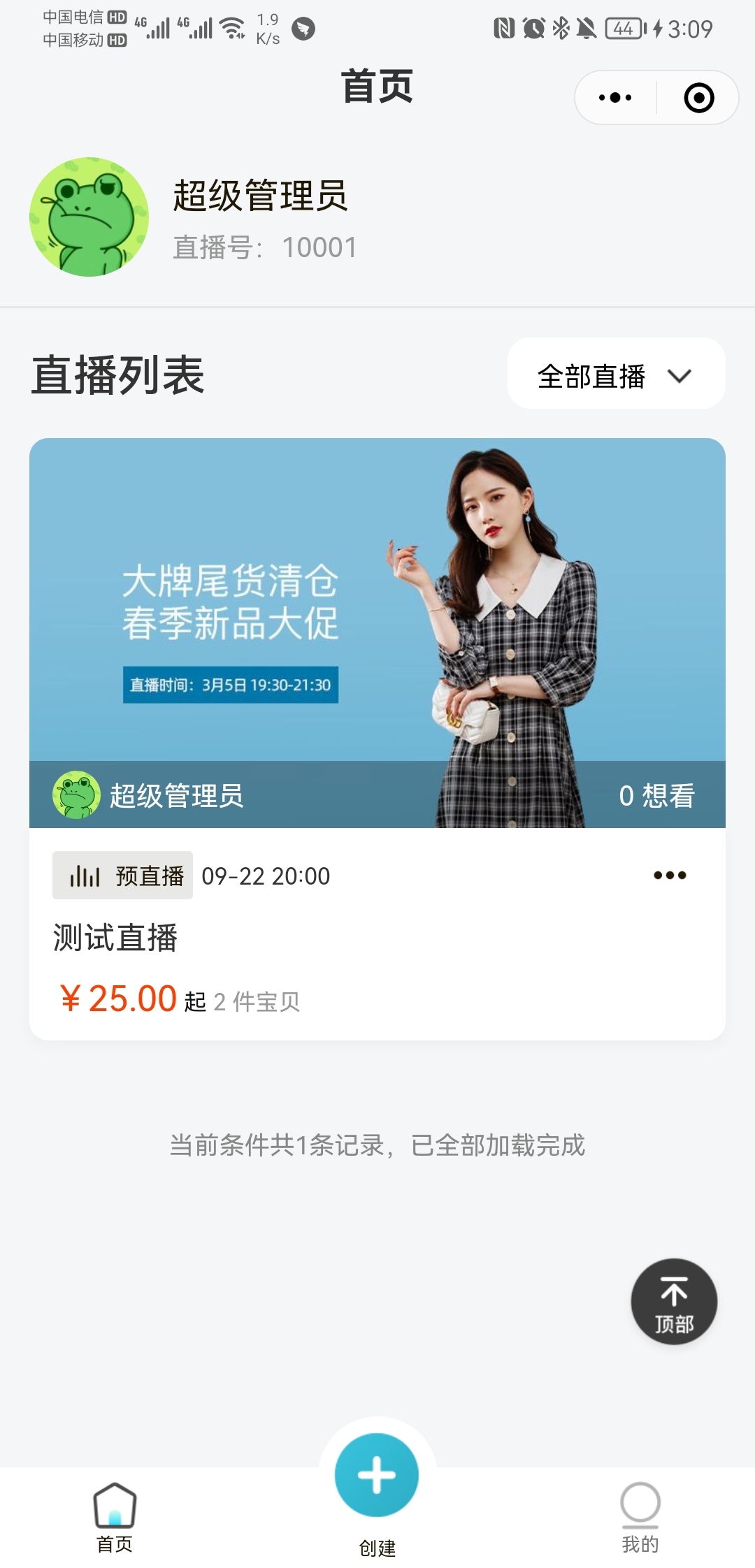
用于查看该账号下所有直播
也可点击…删除直播
5、我的界面
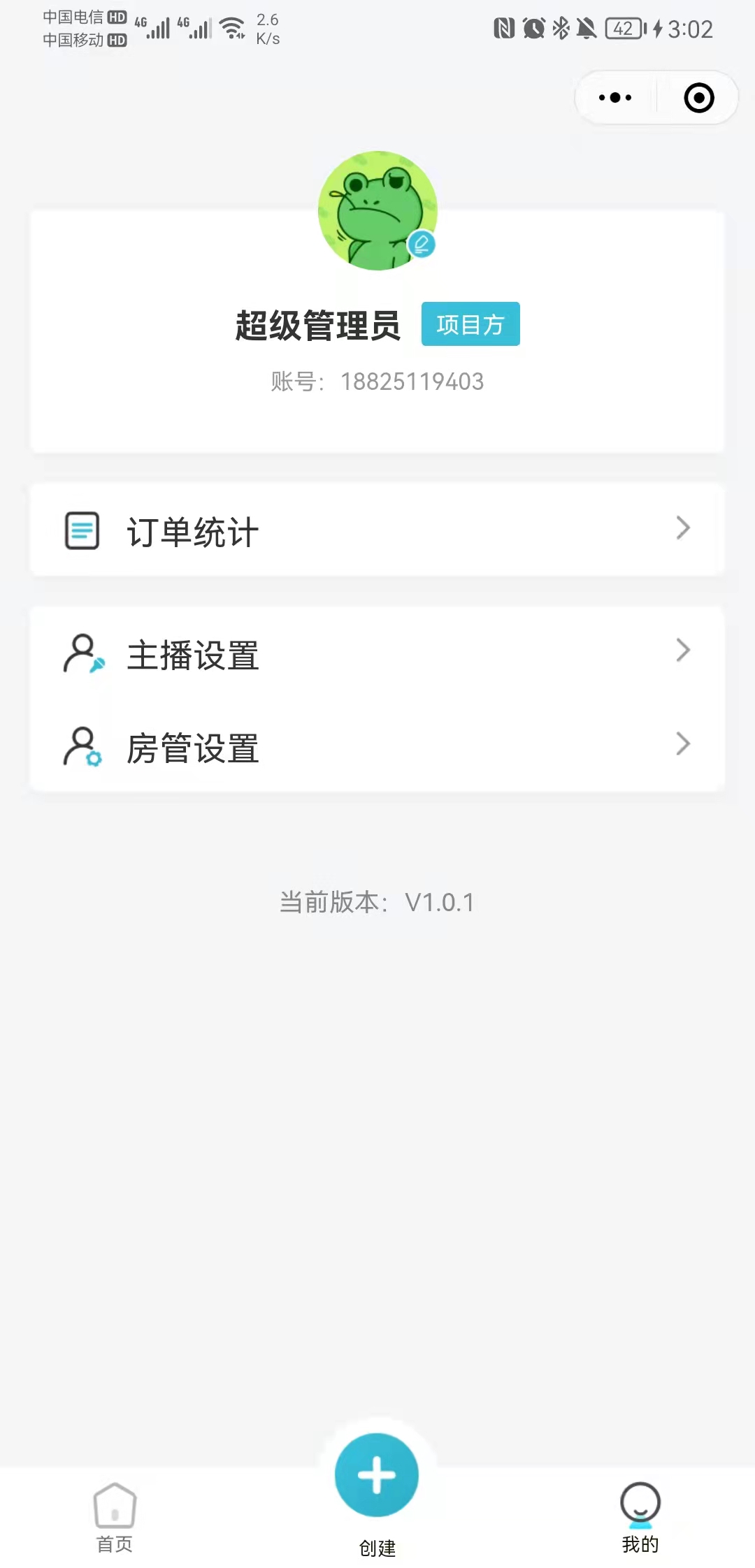
订单统计:展现每次直播的数据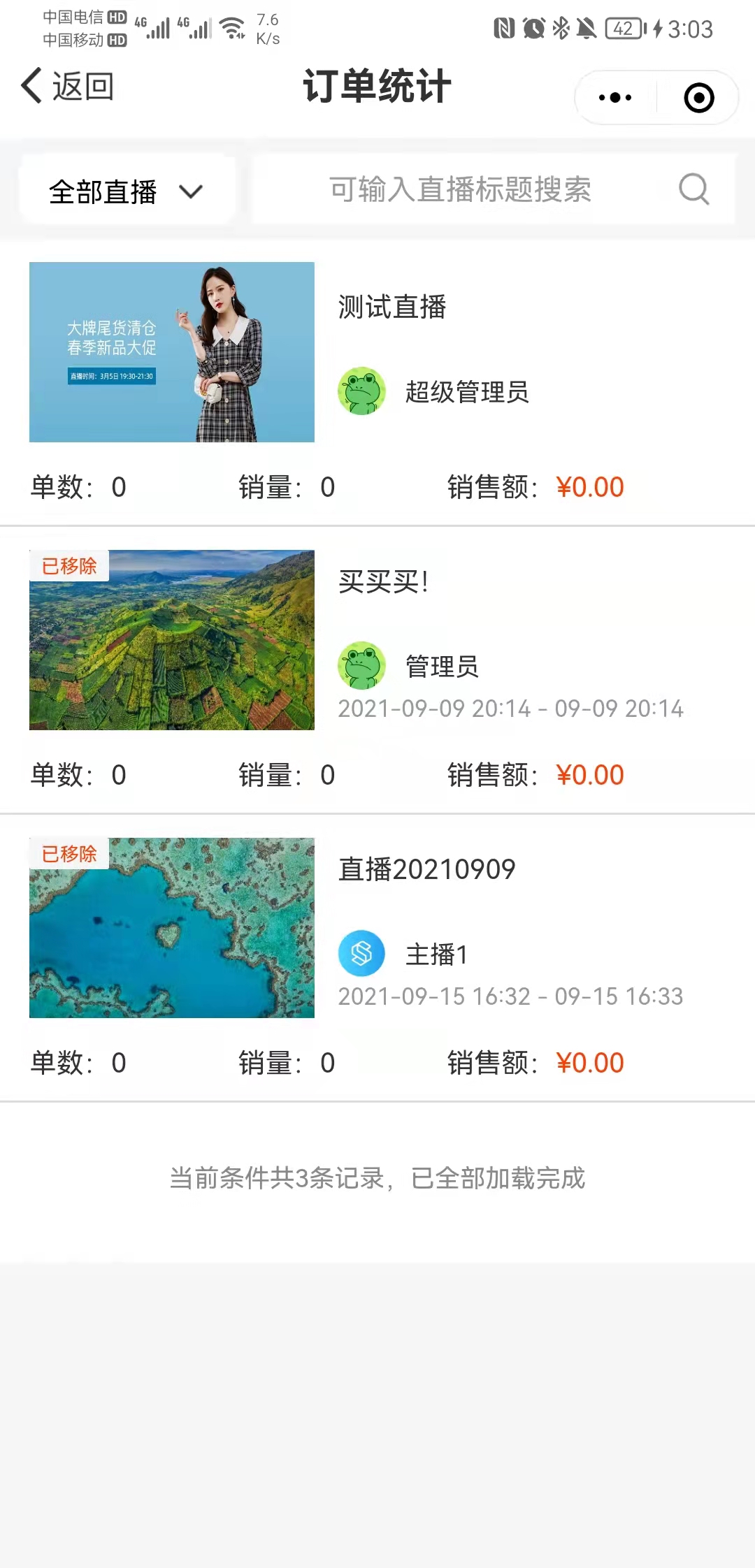
主播设置:设置主播账号,需填写主播名称头像和手机号,此处填写的主播名称和头像会展示到团方代理端,需谨慎填写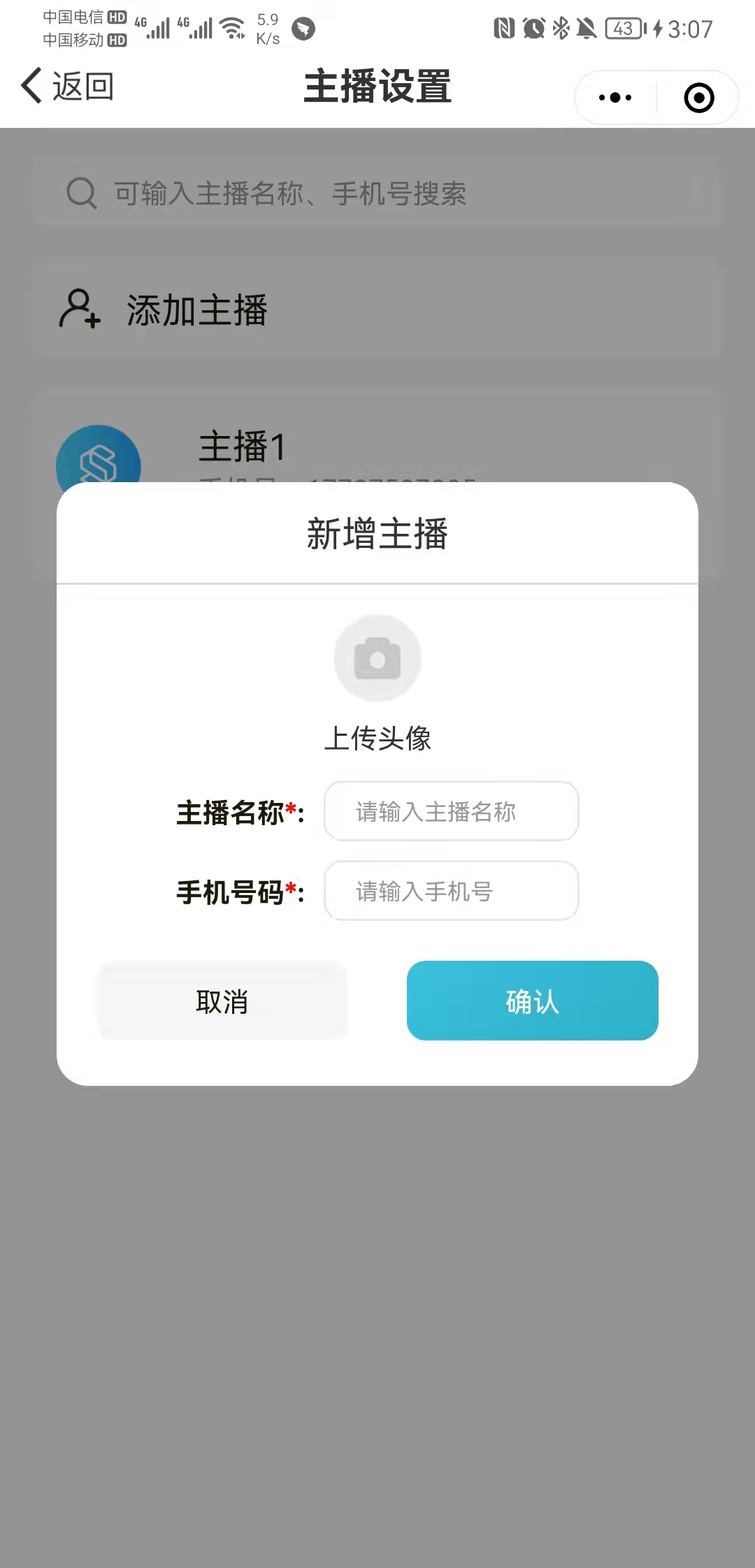
房管设置:设置房管号,房管号用于管理直播秩序,可在直播时操作商品置顶、公告等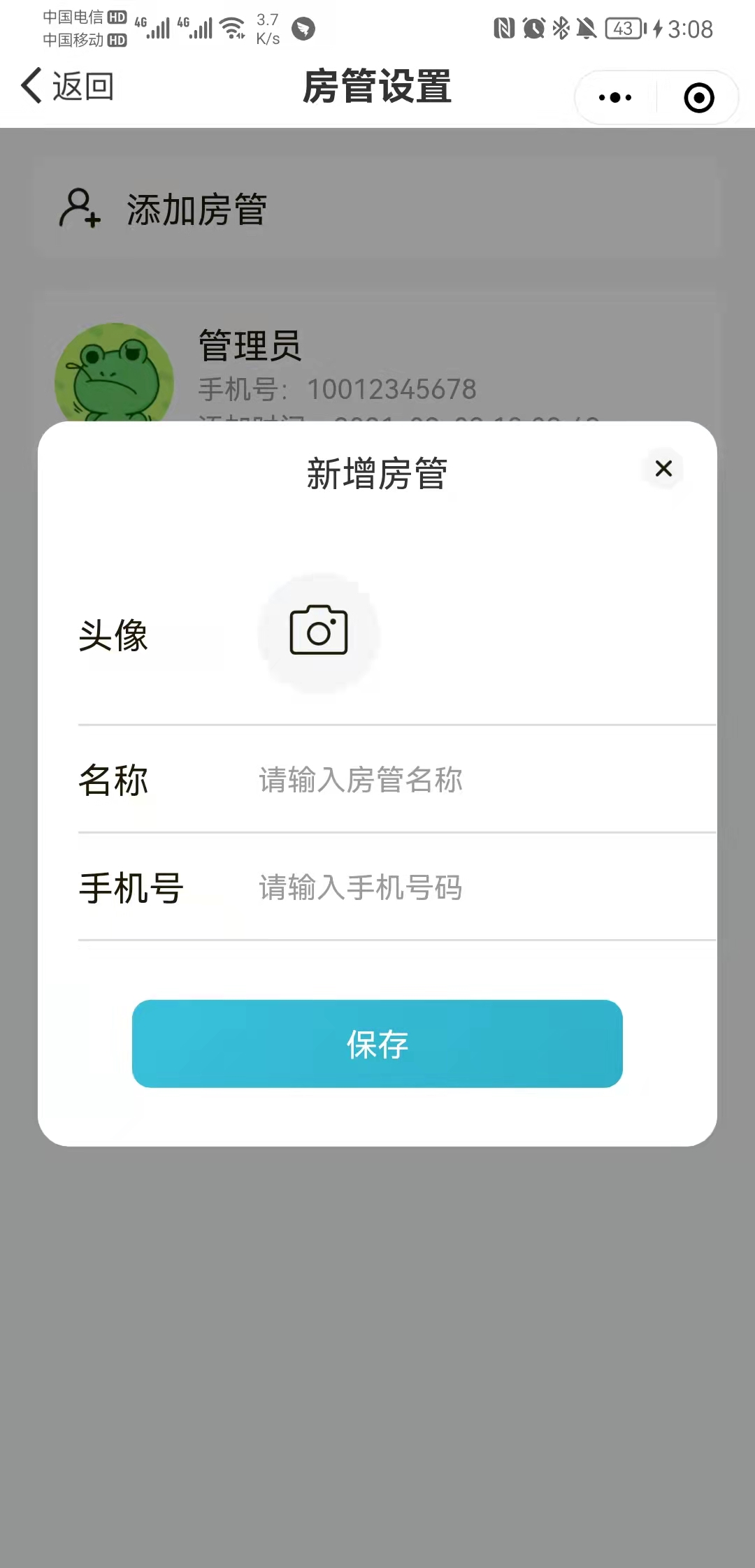
注意事项:
- 直播间最好不要随意地删除更改,因为团方同步直播间需要将商品逐个同步和设置代理价,如更改直播间会导致团方需要再次将商品同步并设置代理价。
- 直播间可用主账号创建,也可用房管号创建,但用A账号创建的直播间,只能用A账号或指定主播号开播。建议创建直播间时指定一个主播号,以便后续直播间管理。
- 房管号及主播号的创建名称和头像会显示在所有该场直播宣传的页面和宣传图上,建议给房管号和主播号起名时要慎重。
- 账号权限:主账号>房管号>主播号
五、开播操作
点击开始直播之后,可进入预直播模式,这时候可以调整美白、清晰度、更多(公告、镜像、翻转、静音)
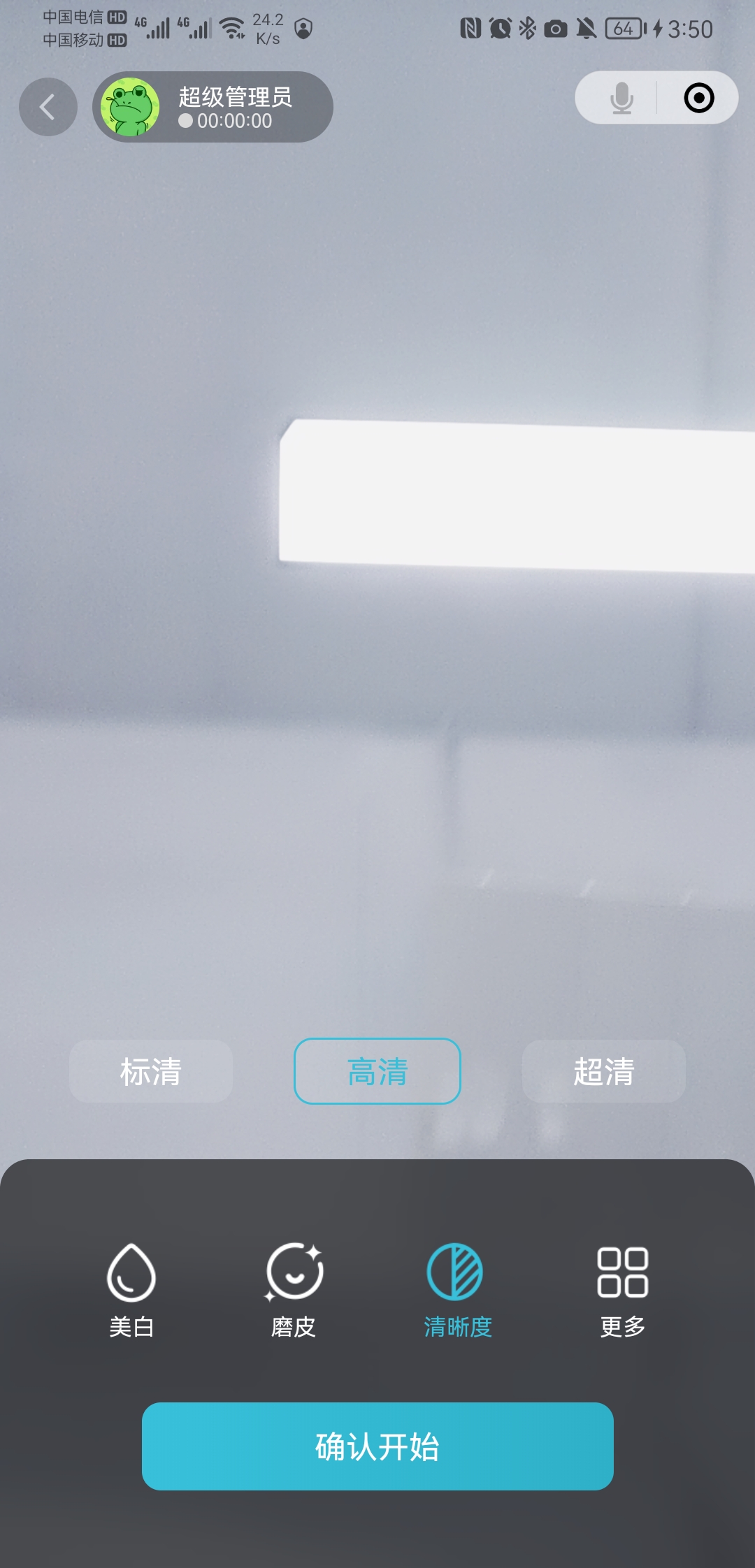
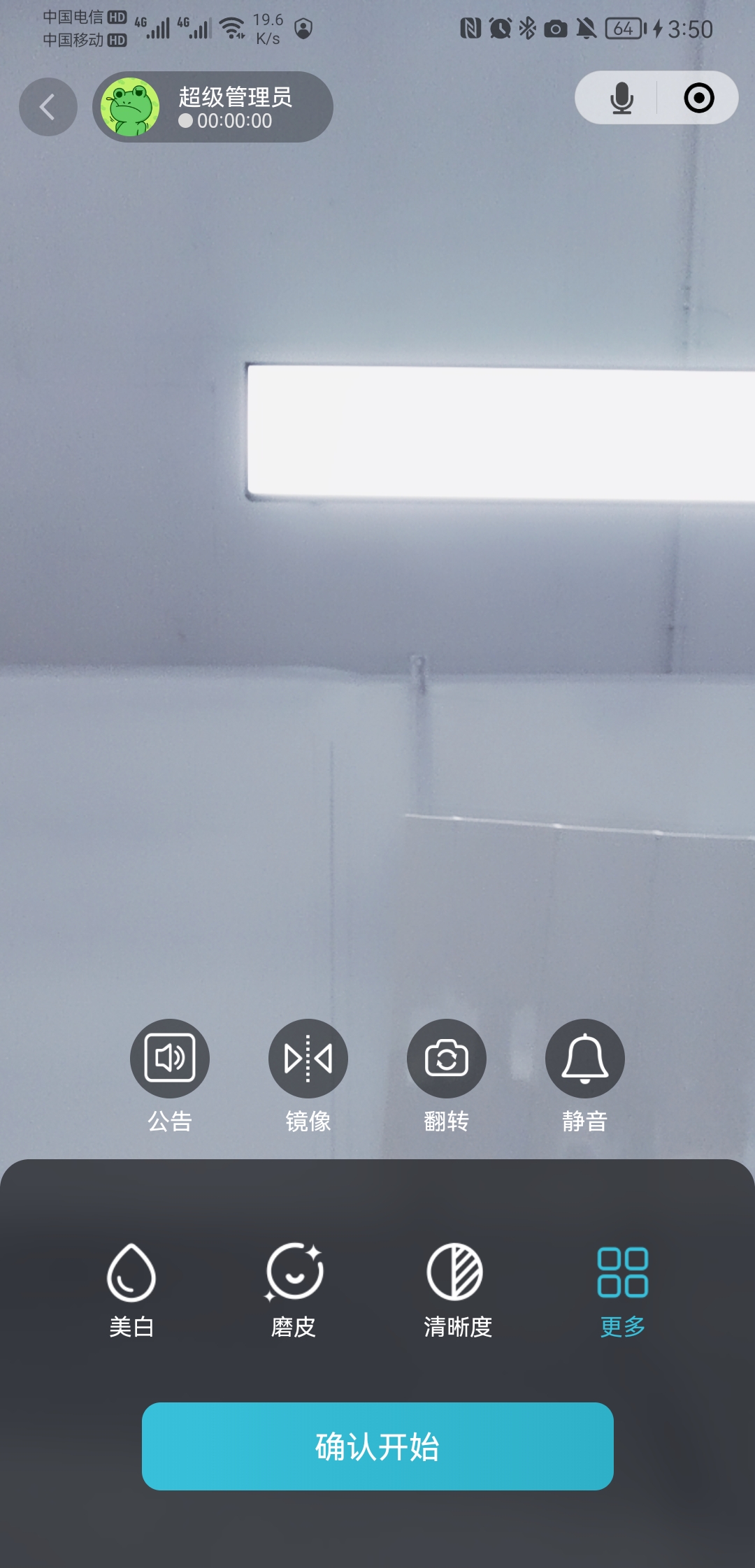
调整完开播前准备之后,就可以点击确认开始正式进入直播。
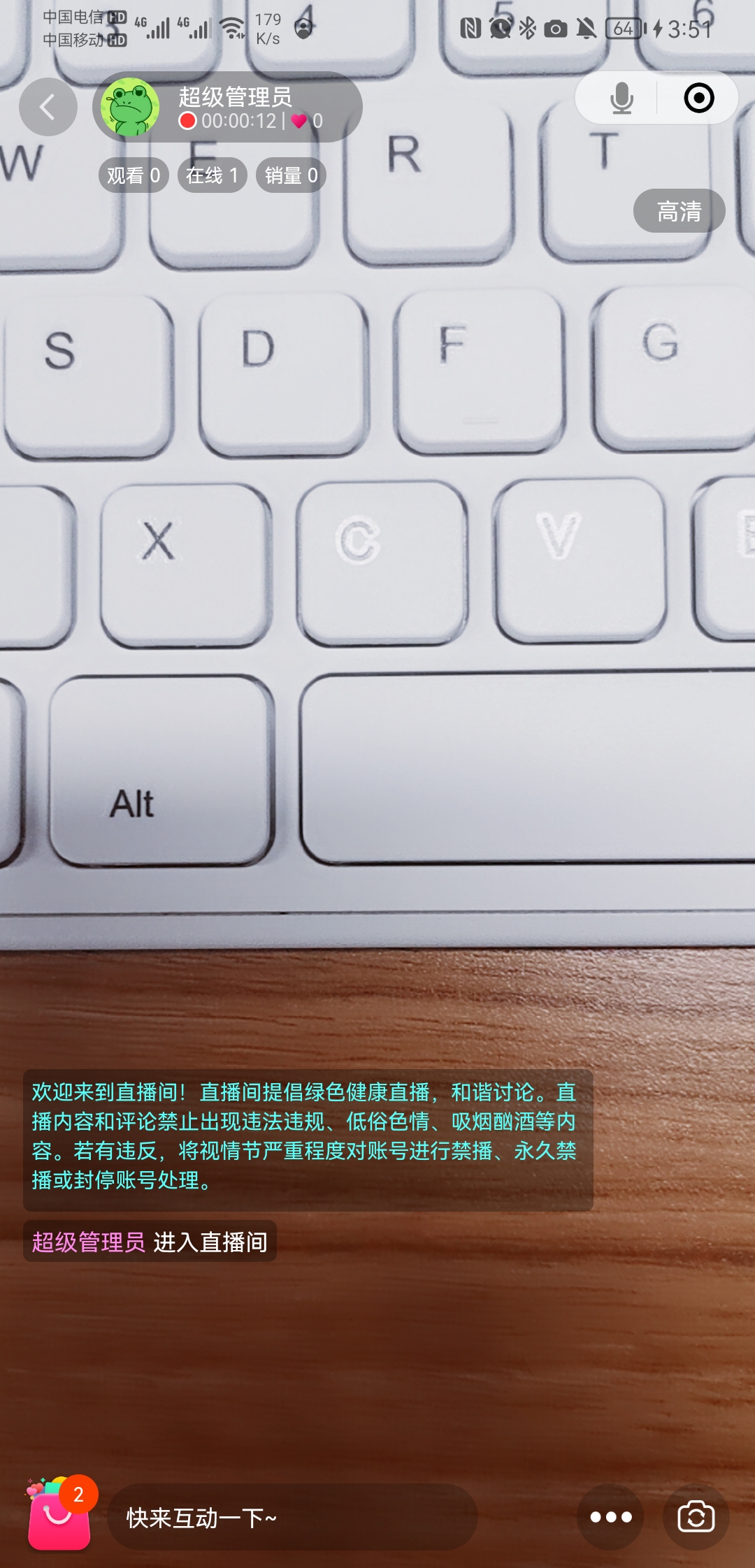
直播界面左上角展示的数据:直播时长、点赞数、观看数、在线数、销量数,其中,观看数和销量数是可以调整的。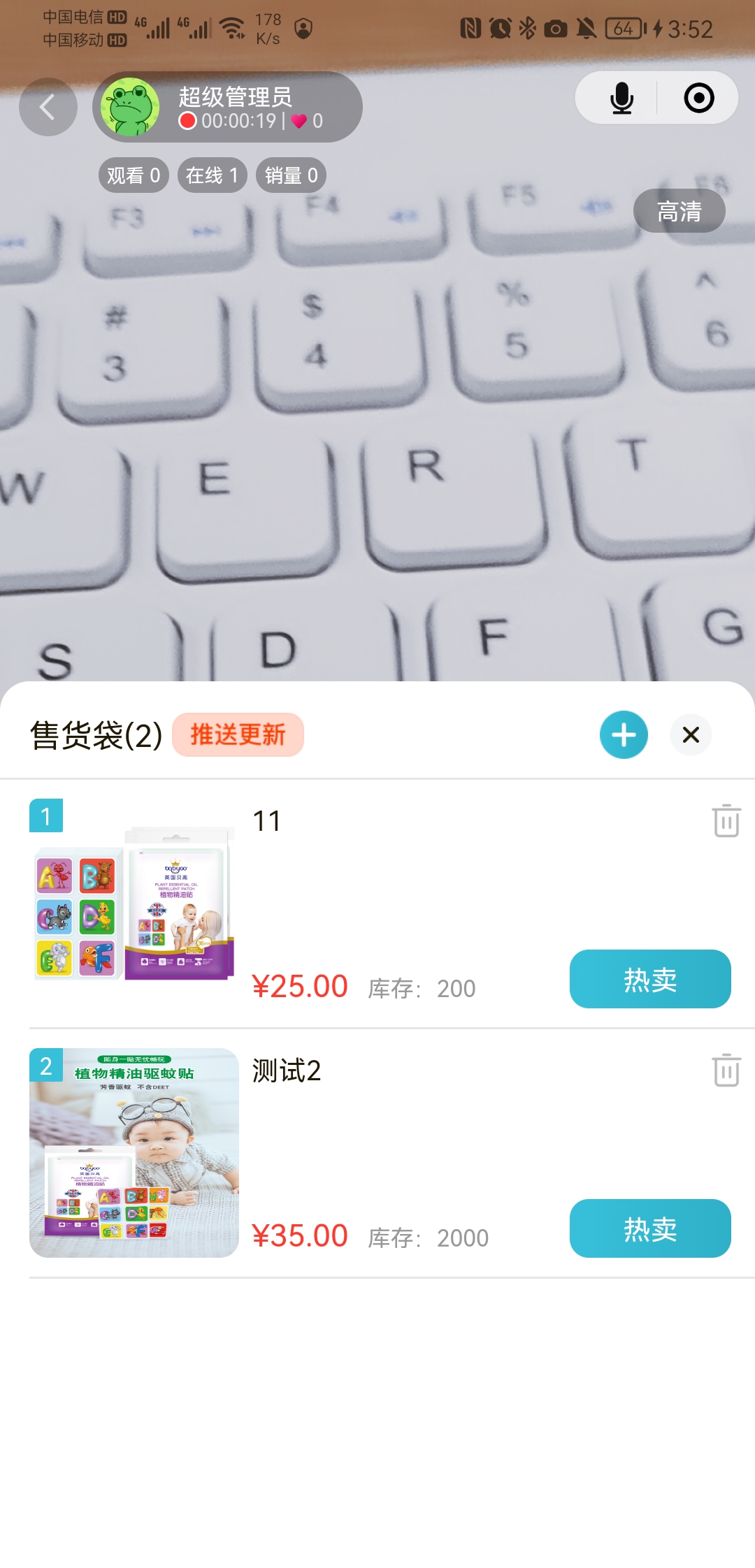
左下角的购物袋,可查看本场直播关联的所有商品,并且可以点击热卖将商品置顶,使其浮在直播页面。
营销数据设置
点击右下角…,点开营销按钮,即可修改观看和销量两个数据。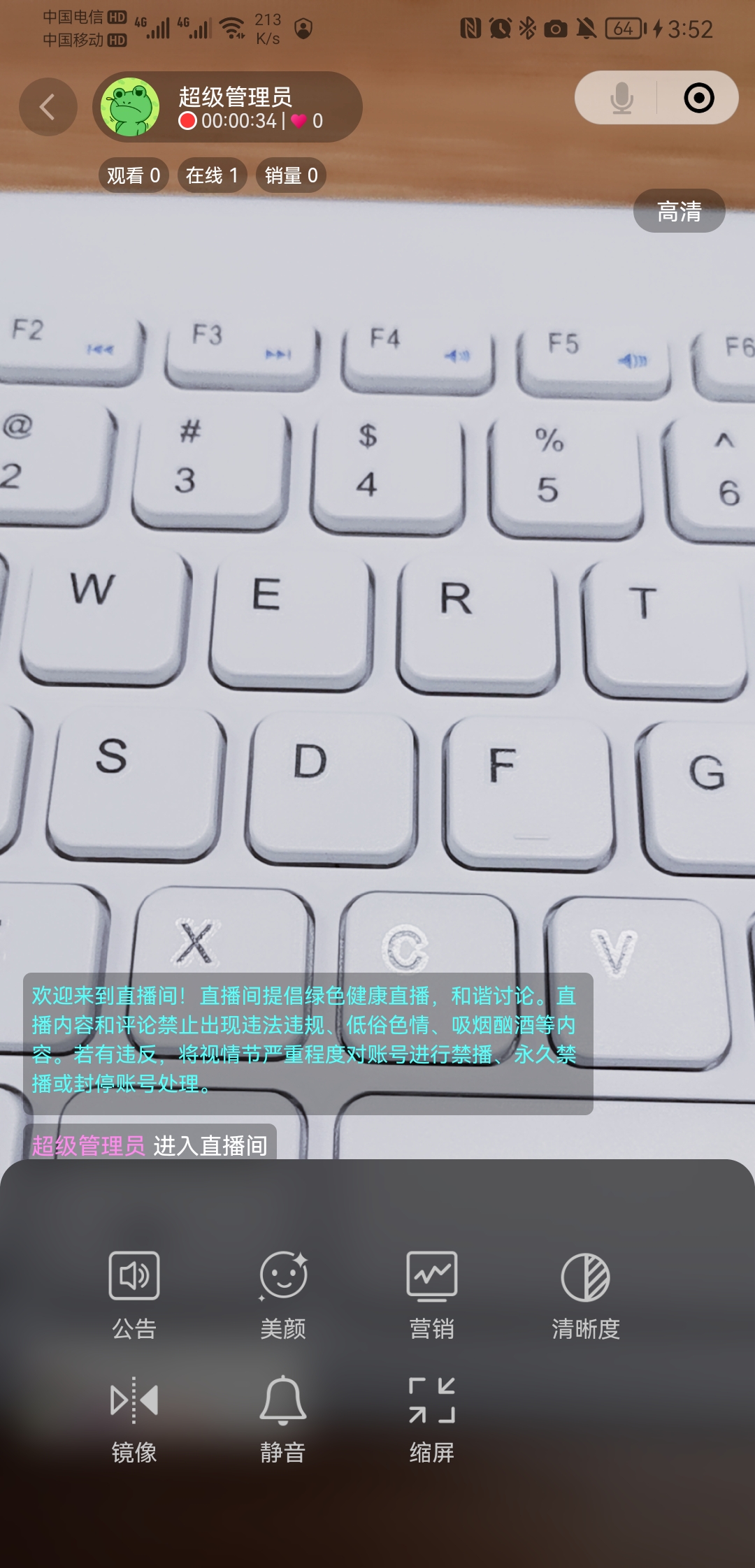
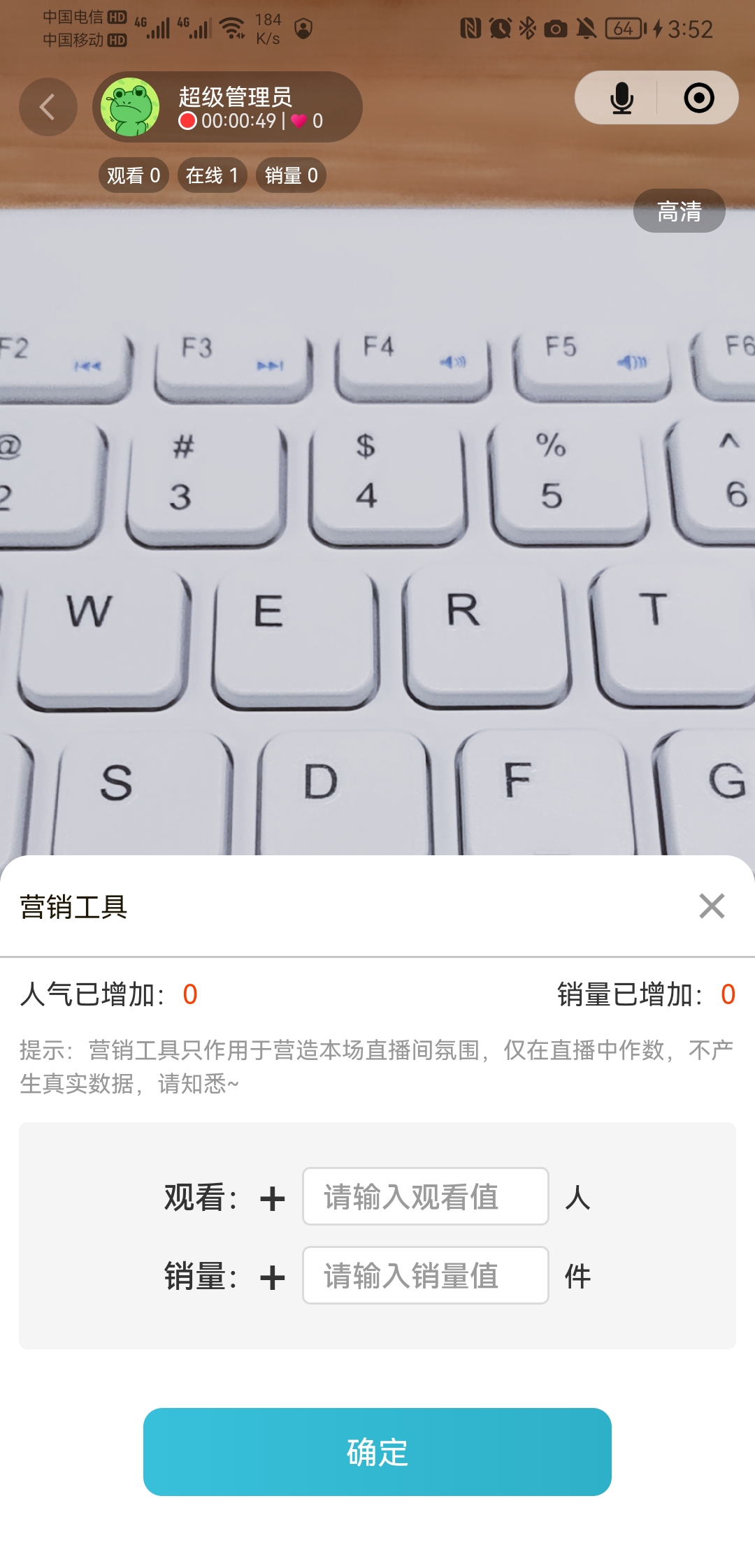
如想要暂停直播或结束直播,可点击左上角的<按钮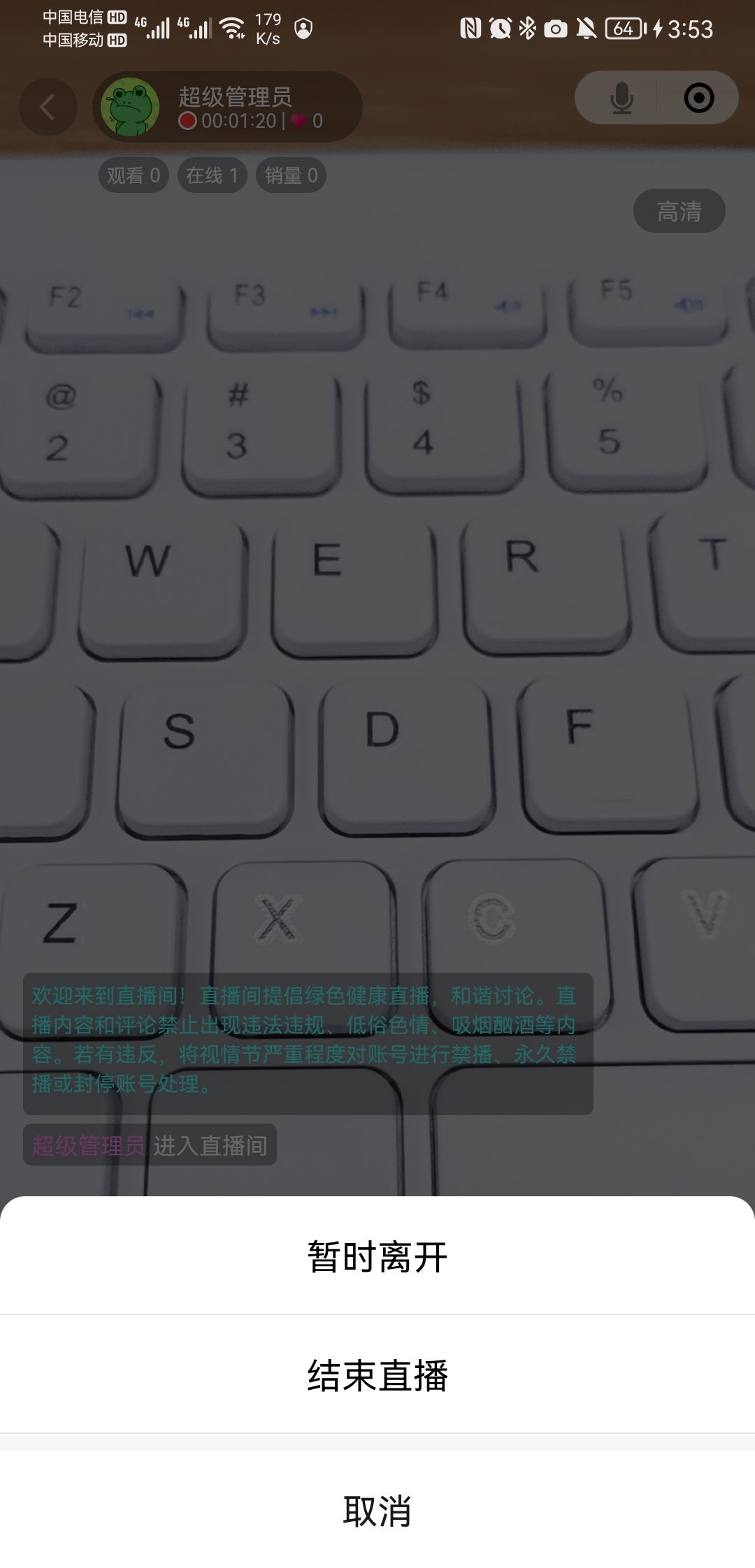
暂停直播按钮可临时退出直播间,可再次进入直播;而结束直播就永久结束该直播间,无法再重新进入直播。
六、团方如何同步直播?
https://doc.dsbear.com/docs/dxs/dxs-1dht37qh8j3m5
七、常见Q&A
Q1:我修改了价格、库存、运费模板、主图、详情、信息卡,团方需不需要重新同步?
A1:部份信息变动,是需要团方操作同步的,详情如下:
库存变动:实时同步,团方不需要操作;
运费模板变动:推送更新,团方可手动操作更新运费模板
商品图片、详情、信息卡:需要团方在商品编辑里面点击重新同步这部分信息
供货价变动:1、供货价变小:不影响下单,可重新同步更新;2、供货价变大:限制下单,重新同步更新;
PS:如供货价变动,团方未同步的情况下,变大会限制下单,变小不会影响下单,但结算价会按变小后的价格计算。
销售价、市场价变动:不影响下单,团方重新同步即可
Q2:为什么我调了镜像和营销数据,我的播播熊还是没有变化?
A2:因为播播熊为开播端,属后台机制,当调整了镜像和营销数据之后,只有在大师熊同步的前端直播间才能看到效果,如要看调整后的效果,可联系收单易客服获取该直播间的前端。
Q3:为什么团方同步过去的商品显示灰色的,无法点击链接购买?
A3:商品可购买需要满足两个条件:Ⅰ、团方同步了该商品;Ⅱ、团方对该商品编辑了代理价和售卖时间;需要同时满足两个条件才能被正常购买下单。
Q4:开播前测试,是测试什么?
A4:直播开播前测试,主要测试:画面是否达到预期,播播熊里面各个按钮的作用,数据是否知道在哪里调整等;
Q5:直播间已经创建好,我想再新增一款商品,需要如何操作?
A5:直播间已经创建好,但是未开播的情况下,是可以增加或减少商品的,可在播播熊里面,编辑该直播间,如果是新增商品,可按+号按钮新增商品,如果是删减商品,可找到要删除的商品,左滑删除即可。需要注意:如果是新增了商品,需要通知已经同步该直播间的团方另外同步这些商品;如果是删除了商品,团方前端的直播列表会同时减少这款商品,可无须通知,但要注意的是,如果该商品无库存的情况下,需要在收单易里面将该商品库存设置为0,或者直接下架该商品。否则客户还能可以正常购买改商品。
最后编辑:陈永超 更新时间:2023-02-06 12:53